System Zarządzania Forte moduł Intranet
|
|
|
- Liliana Kozłowska
- 9 lat temu
- Przeglądów:
Transkrypt
1 System Zarządzania Forte moduł Intranet Podręcznik użytkownika Wersja 2010
2 Windows jest znakiem towarowym firmy Microsoft Corporation. Microsoft SQL Server jest znakiem towarowym firmy Microsoft Corporation. Adobe, Acrobat, Acrobat Reader, Acrobat Distiller są zastrzeżonymi znakami towarowymi firmy Adobe Systems Inc. System Zarządzania Forte jest zastrzeżonym znakiem towarowym firmy Sage sp. z o.o. Opracowanie i skład: Sage sp. z o.o. Warszawa lipiec 2009 Symbol dokumentu MXHRKV2010P0001 Copyright Sage sp. z o.o. Wszelkie prawa zastrzeżone. All Rights Reserved. Powielanie w jakiejkolwiek formie całości lub fragmentów podręcznika bez pisemnej zgody firmy Sage sp. z o.o. jest zabronione.
3 Spis treści Spis treści I Wstęp 0-1 Dokumentacja modułu Korzystanie z podręczników elektronicznych Korzystanie z pomocy kontekstowej Pomoc techniczna Zastrzeżenia Aktualne informacje Praca z modułem Intranet 1-1 Przygotowanie modułu do pracy Uprawnienia Foldery Obieg informacji Dodaj news News Mapa Intranetu Edytuj news Powiadomienia Powiadomienia Powiadomienia SMS Firma Książka telefoniczna Szybkie wyszukiwanie Wyszukiwanie zaawansowane Korzystanie z zewnętrznych książek telefonicznych PKT, PF, TPSA Schematy organizacyjne Schemat organizacyjny Schemat zależności Podręcznik Użytkownika
4 II Podręcznik użytkownika Forte Intranet MXHRKV2010P0001
5 Wstęp System Zarządzania Forte to rozwiązanie klasy ERP pozwalające osiągnąć przedsiębiorstwom trwałe i wymierne korzyści biznesowe. Wspiera zarządzanie strategicznymi obszarami i procesami zachodzącymi w organizacji, przyczynia się do wzrostu efektywności i optymalizacji kosztów jej funkcjonowania. Szybki dostęp do wiarygodnej i spójnej informacji zarządczej pozwala elastycznie reagować na zmiany rynkowe, wpływa na zwiększenie przewagi konkurencyjnej oraz obniża ogólne ryzyko działalności. System Zarządzania Forte jest zintegrowanym systemem o budowie modułowej, który obejmuje swoim zakresem strategiczne obszary i procesy w organizacji - finanse, zarządzanie zasobami ludzkimi, sprzedaż i marketing oraz analizy i zarządzanie informacją. Zaawansowane rozwiązania oraz wykorzystywana baza Microsoft SQL Server pozwalają na bezpieczny rozwój poszczególnych modułów, integrację z innymi systemami oraz tworzenie nowych raportów i zestawień dostosowanych do specyfiki i potrzeb firmy. Forte Intranet jest jednym z modułów Systemu Zarządzania Forte. Dokumentacja modułu W skład dokumentacji modułu wchodzi podręcznik elektroniczny w formacie.pdf inne dokumenty w tym formacie, dokumenty pomocnicze w formacie.rtf oraz pliki pomocy kontekstowej. Korzystanie z podręczników elektronicznych Podręcznik w postaci elektronicznej zawiera pełną wiedzę o module. Podręczniki elektroniczne są tworzone w formacie.pdf. Oprócz tego do modułu mogą być dołączane inne dokumenty w tym formacie lub w formatach tekstowych, opisujące wybrane zagadnienia i wprowadzane w module zmiany. Do korzystania z dokumentów w formacie.pdf niezbędne jest zainstalowanie w systemie przeglądarki Acrobat Reader. Jej najnowsza, bezpłatna wersja jest dostępna do pobrania na stronie producenta (link do strony producenta w języku polskim: Korzystanie z pomocy kontekstowej Moduł posiada typową dla większości aplikacji Windows dodatkową instrukcję obsługi nazywaną pomocą kontekstową. Wywoływana jest przez naciśnięcie klawisza F1. Pomoc przypomina trochę suflera, który podpowiada potrzebną akurat kwestię. Użyciu klawiszy Shift+F1, powoduje zmianę kształtu kursora na. Kliknięcie takim kursorem na dowolnym elemencie okna programu otwiera pomoc kontekstową w miejscu dotyczącym tego elementu. W modułach Systemu Forte została dodatkowo zastosowana pomoc kontekstowa opisująca dostarczone z modułem raporty i język, w którym zostały napisane. Pomoc ta jest dostępna w oknach związanych z tworzeniem i wykonywaniem raportów po wybraniu klawiszy Ctrl+F1.
6 0 2 Podręcznik użytkownika Forte Intranet Pomoc techniczna Jeżeli wystąpią trudności związane z modułem należy skorzystać z pomocy technicznej dostępnej dla użytkowników programów Sage. Preferowana jest następująca kolejność korzystania z kolejnych elementów pomocy technicznej. Zastrzeżenia Skorzystać z informacji zawartych w podręczniku użytkownika. Jest on otwierany poleceniem Podręcznik użytkownika z menu Podręczniki modułu. Przeczytać plik zawierający najnowsze informacje, jego wersja elektroniczna znajduje się w menu Start systemu operacyjnego, w katalogu Wszystkie programy/sage/forte dokumentacja. Zgłosić problem wykorzystując polecenie Zgłoszenie problemu. W tym celu należy otworzyć menu Start w systemie operacyjnym, a następnie wybrać Wszystkie programy/sage/narzędzia/zgłoszenie problemu. Skontaktować się z Działem Wsparcia Technicznego Produktu Sage. Możliwości uzyskiwania pomocy w tej formie zależą od zakresu wykupionego wraz z systemem pakietu usług wsparcia technicznego. Aktualny sposób kontaktu jest opisany na naszej stronie w Internecie. Przytaczane w dokumentacji przykłady wprowadzania danych należy traktować jako ilustrację działania modułu, a rzeczywiste dane własnej firmy wprowadzać zgodnie z posiadaną wiedzą w zakresie zasad prowadzenia rachunkowości i prawa podatkowego. Wszystkie użyte nazwy własne nie dotyczą istniejących firm i osób, ale zostały wymyślone na potrzeby przykładów. Autorzy zakładają znajomość przez użytkownika podstawowych zasad obsługi programów w środowisku Windows oraz w stosowanej przez jego firmę sieci komputerowej. Dokumentacja została opracowana i opublikowana zgodnie ze stanem modułu w momencie publikacji. Moduł i dokumentacja mogą podlegać modyfikacji bez dodatkowego powiadamiania użytkowników. Sage sp. z o.o. nie ponosi odpowiedzialności za błędy użytkownika, wynikające z nieznajomości powyższych zasad. Aktualne informacje System jest stale i na bieżąco aktualizowany. Opis wszystkich nowości i zmian w module, które nie zostały ujęte w niniejszym podręczniku można znaleźć w specjalnym pliku dołączanym w momencie instalacji modułu. Aktualne informacje znajdują się również na naszej stronie w Internecie. MXHRKV2010P0001
7 Praca z modułem Intranet Moduł Intranet, będący jednym z wielu modułów Systemu Zarządzania Forte, wspomaga proces obiegu informacji w firmie poprzez: 1. Dostęp do informacji publikowanych przez firmę Łatwa publikacja informacji, podział informacji na kategorie. Ograniczanie widoczności informacji, poprzez nadawanie praw do nich zapewnienie bezpieczeństwa publikowanych informacji. Ramy czasowe publikowania informacji wyświetlanie z datą przyszłą, automatyczne zaniechanie publikacji informacji przeterminowanych. Łatwe wysyłanie powiadomień do grup pracowników poprzez i sms. Zcentralizowanie zarządzanie informacjami kierowanymi do pracowników firmy. 2. Informacje o strukturze firmy Dynamicznie tworzona struktura firmy dowolna głębokość drzewa komórek organizacyjnych. Możliwość definiowania wielu stanowisk pracy dla jednego pracownika przypisanie do każdego z nich osobnych informacji teleadresowych. Informacje o przełożonych i podwładnych. Publikacja zdjęć pracowników zwiększenie rozpoznawalności pracowników w dużych organizacjach. 3. Dostęp do danych teleadresowych pracowników firmy Informacje o miejscu pracy pracownika adres, budynek, pomieszczenie. Dostęp do numerów telefonów użytkowanych przez pracownika, a także do adresów e- mail. Zmniejszenie kosztów połączeń telefonicznych poprzez formatkę, z której można wysyłać SMS-y do pracowników firmy posiadających służbowe telefony komórkowe. Szybkie wyszukiwanie danych pracownika w książce telefonicznej. Dostęp do zewnętrznych książek telefonicznych Panorama Firm, Polskie Książki Telefoniczne, Telekomunikacja Polska.
8 1 2 Podręcznik użytkownika Forte Intranet Funkcjonalności obsługujące moduł znajdują się w menu głównym w grupie Informacje. Rys. 1-1 Moduł Forte Intranet menu główne. Przygotowanie modułu do pracy Uprawnienia Każda firma posiada swoją politykę informacyjną. Moduł Forte Intranet pozwala dostosować funkcjonalności do indywidualnych potrzeb danej firmy, m.in. do polityki umieszczania informacji. Informacje na stronę z wiadomościami mogą wprowadzać wyłącznie osoby posiadające odpowiednie uprawnienia. Aby nadać uprawnienia do wprowadzania informacji na stronę News wybieramy: Administracja/System/Funkcje modułu Intranet. W kolumnie użytkownicy w panelach: - Osoby dodające newsy - Osoby wysyłające powiadomienia - osoby wysyłające SMS-y - Osoby wysyłające grupowe powiadomienia SMS należy wskazać osoby uprawnione do powyższych czynności, a następnie nacisnąć przycisk Nadaj uprawnienia. Nazwiska wskazanych osób pojawia się w odpowiednich kolumnach po prawej stronie okna: - dodający i wysyłający. W celu nadania kolejnej osobie uprawnień do danej czynności należy powtórzyć powyższą operację. Wszystkie wybrane osoby będą posiadały uprawnienia do odpowiednich działań. W celu odebrania pracownikowi uprawnień należy wskazać jego nazwisko w kolumnie dodający newsy i nacisnąć przycisk Usuń uprawnienia. MXHRKV2010P0001
9 Praca z modułem Intranet 1 3 Foldery Rys. 1-2 Formularz uprawnień Wygodną metodą publikacji newsów w programie jest umieszczenie ich w folderach tematycznych, których nazwa pojawi się w wybranych kolumnach na stronie news-ów. Aby umieszczenie informacji w folderze było możliwe, należy uprzednio zdefiniować folder. UWAGA Zalecane jest ustalenie nazw folderów wiadomości w fazie wdrażania programu, ponieważ ich nazwy pojawią się następnie w wybranych kolumnach. Aby zdefiniować folder do przechowywania informacji należy wybrać polecenie Administracja/System/Foldery. Rys. 1-3 Okno definiowania folderów wiadomości.
10 1 4 Podręcznik użytkownika Forte Intranet W oknie Dane folderu wiadomości w pole nazwa wprowadzamy nazwę folderu, która pojawi się później w oknie News. W polu kolumna po kliknięciu przycisku trzeba wybrać kolumnę, w której nazwa folderu ma się pojawić, można również kliknąć nazwę kolumny na drzewku folderów wiadomości. Operację kończymy kliknięciem przycisku Wstaw nowy folder, a na drzewku poniżej pojawi się nazwa nowego folderu. Rys. 1-4 Okno Dane folderu wiadomości po wprowadzeniu nazw folderów. Zarządzanie danymi folderów W oknie Dane folderu wiadomości można również wprowadzać zmiany nazw folderów oraz usuwać wybrane foldery. Aby zmienić nazwę folderu należy kliknąć w jego nazwę na drzewku. W polu nazwa pojawi się nazwa wybranego katalogu, a w oknie pojawią się nowe przyciski: Wyczyść formularz wybranie tego przycisku powoduje wyczyszczenia pola nazwa, możemy wprowadzić inną nazwę folderu. Zapisz zmiany wybranie tego przycisku powoduje zapisanie zmian dokonanych w polach formularza. Zmiany pojawiają się na drzewku folderów. Usuń wybranie tego przycisku powoduje usunięcie folderu z drzewka, o ile w folderze nie ma żadnych wiadomości. Obieg informacji Dodaj news Treści do opublikowania dodaje się w oknie Informacje/Dodaj news, gdzie użytkownik decyduje, w którym miejscu okna startowego mają pojawić się informacje, a także określa ramy czasowe, w jakich informacja ma się znajdować na stronie. To samo polecenie można wybrać z mapy Intranetu. W oknie Wstaw nową wiadomość dla użytkowników Intranetu w polu kolumna możemy wybrać z rozwijanej listy miejsce publikacji: lewa, środkowa i prawa wybór określa miejsce, w której kolumnie pojawi się wprowadzana informacja. MXHRKV2010P0001
11 Praca z modułem Intranet 1 5 pokazane zostaną foldery, które były zdefiniowane dla po- W polu folder po kliknięciu przycisku szczególnych kolumn. Rys. 1-5 Okno Wstaw nową wiadomość. W polu osoba podpisująca można wpisać imię i nazwisko osoby, która firmuje wprowadzaną notatkę, w polu stanowisko stanowisko, które osoba firmująca piastuje. Te dane pojawią się później pod treścią notatki. W polu start publikacji można określić, kiedy informacja ma się pojawić na stronie, a koniec publikacji, którego dnia ma zostać usunięta. Data - ten przycisk otwiera okno kalendarza, gdzie można ustawić daty pojawienia się informacji i jej zniknięcia. Domyślnie początkiem jest data systemowa, a końcem o miesiąc późniejsza. Rys. 1-6 Okno kalendarza. Przy pomocy strzałek można przenosić się w tył i w przód o jeden miesiąc, natomiast przycisk pozwala wybrać z rozwijanej listy miesiąc w obrębie jednego roku kalendarzowego. Pozwala to na planowanie czasu publikacji informacji w intranecie. Kliknięcie kursorem na dzień pozwala wybrać dzień publikacji lub jej zniknięcia. W polu treść wpisujemy treść notatki. Przycisk Podgląd notatki pozwala obejrzeć notatkę przed jej publikacją.
12 1 6 Podręcznik użytkownika Forte Intranet Rys. 1-7 Podgląd publikowanej notatki. Przycisk Wstaw wiadomość umieszcza wiadomość na stronie. Jednocześnie otwiera się okno z formularzem nadawania uprawnień do oglądania wiadomości. Nadawanie uprawnień do oglądania wiadomości można przeprowadzić na dwa sposoby - indywidualnie i grupowo. Można również nadać uprawnienia korzystając z obydwu sposobów razem: - poprzez wybranie z kolumny po lewej stronie pracownika i naciśnięcie przycisku Dodaj pracownika, - poprzez wybranie z kolumny po lewej stronie zdefiniowanej wcześniej działu/grupy i naciśnięcie przycisku Dodaj grupę. Operację kończy wybranie przycisku Zakończ nadawanie praw. Rys. 1-8 Okno nadawania uprawnień do oglądania wiadomości. MXHRKV2010P0001
13 Praca z modułem Intranet 1 7 News W tej części witryny publikowane są informacje wprowadzone w sposób opisany w poprzednim rozdziale. Witryna ta pojawia się jako główna strona modułu, a jej widok dla poszczególnych pracowników jest dostosowany indywidualnie, zgodnie z nadanymi uprawnieniami do oglądania wiadomości. Rys. 1-9 Okno Start/Informacje/News. Najnowsze wiadomości wyświetlane są w górnej części strony. Wygląd witryny zależy od ustaleń wdrożenia. Naszą propozycją jest podział na trzy części - szpalty: Aktualności, Komunikaty Zarządu i Strony i Adresy. Aktualności - w tym miejscu publikowane najnowsze informacje związane z działalnością firmy. Komunikaty Zarządu - tutaj mogą być publikowane komunikaty dla pracowników od organów zarządzających firmą. Strony i adresy - ta część okna przeznaczona jest do publikowania danych niezbędnych w bieżącej pracy, takich jak: adresy i telefony/faxy do centrali firmy i jej oddziałów oraz numery NIP. Można tu również zamieścić linki do stron poszczególnych działów firmy, gdzie będą publikowane informacje redagowane przez osoby uprawnione w danym dziale. Każdą ze szpalt można podzielić na części kategoryzujące publikowane informacje. Mapa Intranetu Aby zapoznać się ze schematem modułu należy wybrać kolejno Informacje/Mapa Intranetu. W oknie aplikacji pojawi się mapa, z której możliwy jest dostęp do każdego okna w programie. Wygląd mapy uzależniony jest od uprawnień użytkownika.
14 1 8 Podręcznik użytkownika Forte Intranet Rys Mapa Intranetu Mapę programu przedstawiono jako strukturę drzewka, co ułatwia śledzenie poszczególnych elementów i ich zależności. Jest to struktura interaktywna - klikając na elementach mapy możemy przechodzić do poszczególnych zasobów programu, co upraszcza poruszanie się po aplikacji. Edytuj news Jeżeli informacja opublikowana na stronie intranetowej wymaga aktualizacji lub zmiany, należy wybrać Informacje/Edytuj news. Po pojawieniu się drzewka Wybierz wiadomość, którą chcesz edytować klikamy na wiadomość, którą zamierzamy edytować. MXHRKV2010P0001
15 Praca z modułem Intranet 1 9 Rys Okno Edytuj news. Lokalizację informacji na stronie zmieniamy w formatce Edycja istniejącej wiadomości w polu kolumna, po kliknięciu przycisku i wybraniu z listy miejsca publikacji wiadomości. Rys Edycja istniejącej wiadomości. Istnieje również możliwość zmiany folderu, w którym będzie widziana informacja. W tym celu należy w polu folder wybrać z listy ten folder, w którym informacja ma się pojawić. W polach start publikacji i koniec publikacji możemy zmienić zakres czasowy, w jakim wiadomość będzie widoczna na stronie. Zmiana treści i wyglądu publikowanej informacji możliwa jest w polu edycyjnym treść. W tagi HTML można wpisać nową datę, która pojawi się na stronie z wiadomością, nową treść wiadomości, a także imię i nazwisko publikującego oraz jego funkcję. Osoby, które posługują się HTML-em, mogą dowolnie kształtować wygląd wiadomości, pamiętając o zachowaniu pełnej zgodności ze specyfikacją HTML-a. Po wprowadzeniu zmian można uzyskać Podgląd wiadomości na stronie, zapisać zmiany (Zapisz zmiany), anulować zmiany (Anuluj) lub usunąć wiadomość (Usuń).
16 1 10 Podręcznik użytkownika Forte Intranet Powiadomienia Rys Strona główna po edycji. W codziennej pracy firmy istotna jest możliwość szybkiego informowania pracowników. Moduł umożliwia przesyłanie informacji w formie powiadomień do poszczególnych pracowników oraz do ich grup. Powiadomienia Rys Informacje - Powiadomienia. Przykładowo musimy zawiadomić pracowników należących do grup Dział Personalnoadministracyjny i Dział IT, że planowane jest spotkanie na temat przeprowadzki siedziby firmy. W takim przypadku należy wybrać polecenie Informacje/Powiadomienia/Powiadomienia (to samo polecenie można wybrać z mapy Intranetu). MXHRKV2010P0001
17 Praca z modułem Intranet 1 11 Rys Okno do wysyłania powiadomień . W oknie Wysyłanie powiadomień wybieramy wszystkich pracowników (opcja domyślna) lub klikamy przycisk i wybieramy z listy grupę, której pracowników chcemy powiadomić. Rys Wybór grupy osób do powiadomienia . Szczegółowe informacje dotyczące grup pracowników i operacji związanych z grupami znajdują się w podrozdziale Grupy pracowników. Po wybraniu pracowników, którzy mają być powiadomieni należy kliknąć przycisk Wyślij powiadomienie, a program automatycznie roześle treść powiadomienia em do wybranych pracowników. Powiadomienia SMS Pracowników możemy także powiadamiać poprzez SMS y. W takim przypadku należy wybrać polecenie Informacje/Powiadomienia/Powiadomienia SMS (to samo polecenie można wybrać z mapy Intranetu).
18 1 12 Podręcznik użytkownika Forte Intranet Rys Okno do wysyłania powiadomień SMS. W oknie Wysyłanie powiadomień wybieramy wszystkich pracowników (opcja domyślna) lub klikamy przycisk i wybieramy z listy grupę, której pracowników chcemy powiadomić. Rys Wybór grupy osób do powiadomienia SMS. Szczegółowe informacje dotyczące grup pracowników i operacji związanych z grupami znajdują się w podrozdziale Grupy pracowników. Po wybraniu pracowników, którzy mają być powiadomieni należy kliknąć przycisk Wyślij powiadomienie, a program automatycznie roześle treść powiadomienia SMS em do wybranych pracowników Firma Miejscem publikacji informacji przekazywanych pracownikom przez organ zarządzający firmą jest strona dostępna po wybraniu: Informacje/Firma. Strona może prezentować uniwersalne informacje stanowiące motto pracy firmy, informacje o osobach zarządzających firmą, ich fotografie itp. Są one wprowadzane w trakcie prac wdrożeniowych modułu Intranet. (do konsultacji o co chodzi z Piotrem Fydą). MXHRKV2010P0001
19 Praca z modułem Intranet 1 13 Książka telefoniczna Aplikację zaopatrzono w dostęp do książek telefonicznych, co pozwala na szybkie wyszukiwanie numerów telefonicznych, zarówno pracowników firmy, abonentów prywatnych, jak i firm. Do dyspozycji są: szybkie i zaawansowane wyszukiwanie numerów telefonicznych pracowników firmy, korzystanie z książek telefonicznych Panoramy Firm, Polskich Książek Telefonicznych oraz Telekomunikacji Polskiej. Szybkie wyszukiwanie Rys Informacje Książka telefoniczna. Aby szybko wyszukać pracownika, należy wybrać: Informacje/Książka telefoniczna/szybkie. Rys Szybkie wyszukiwanie telefonu pracownika firmy. W pole Szukaj wpisujemy dane, może to być: imię, nazwisko, nazwa stanowiska, działu, numer telefonu, adres, a następnie klikamy przycisk Szukaj.
20 1 14 Podręcznik użytkownika Forte Intranet Rys Wyniki szybkiego wyszukiwania pracownika. W oknie z wynikami wyszukiwania pojawiają się dane pracownika: imię, nazwisko, stanowisko, numer telefonu, nazwa działu, adres siedziby i numer pokoju, w którym pracuje oraz adres owy (o ile dane te zostały wcześniej wpisane do bazy programu) oraz schemat zależności służbowych. Po kliknięciu nazwiska pracownika na drzewku wyników wyszukiwania zostanie wyświetlone okno z etykietą danych pracownika oraz jego zdjęciem, pod warunkiem, że zostały one wprowadzone do bazy. Po kliknięciu na adres owy otworzy się okno poczty elektronicznej, co umożliwi wysłanie listu do wyszukanego pracownika. Wyszukiwanie zaawansowane Jeżeli chcemy wyszukać pracownika lub grupę pracowników z określonej komórki organizacyjnej lub pomieszczenia, wybieramy Informacje/Książki telefoniczne/zaawansowane. W wyświetlonym formularzu wypełniamy interesujące nas pola i klikamy przycisk Szukaj. W oknie z wynikami wyszukiwania pojawią się dane osoby lub grupy osób, analogicznie jak przy Szybkim wyszukiwaniu opisanym powyżej. Rys Wyszukiwanie zaawansowane. MXHRKV2010P0001
21 Praca z modułem Intranet 1 15 Korzystanie z zewnętrznych książek telefonicznych PKT, PF, TPSA Moduł pozwala na korzystanie z zewnętrznych książek telefonicznych. Aby skorzystać z zewnętrznych książek telefonicznych należy wybrać kolejno Informacje/Książka telefoniczna. Z menu Książki telefoniczne trzeba wybrać książkę telefoniczną, która jest w danym momencie potrzebna. Do dyspozycji są: Polskie Książki Telefoniczne - skrót w menu PKT, Panorama Firm - skrót PF i Telekomunikacja Polska skrót TPSA. Program przeniesie nas na strony wyszukiwania wybranych książek telefonicznych. Schematy organizacyjne W działalności firmy istotna jest wiedza o organizacji firmy, strukturze działów, stanowiskach oraz schematach zależności. Pracownicy powinni wiedzieć, do kogo mają się zwrócić z określonym problemem oraz jaka jest droga służbowa obiegu dokumentów. Schemat organizacyjny Aby zobaczyć schemat organizacyjny firmy, prezentujący jej strukturę pod kątem zależności komórek organizacyjnych, należy wybrać: Informacje/Schematy organizacyjne/ Schemat organizacyjny. Rys Informacje - Schematy organizacyjne. Rys Schemat organizacyjny firmy
22 1 16 Podręcznik użytkownika Forte Intranet i kliknięcie na niej lewym klawiszem rozwijamy drzewko zależno- zwinie wybrane odgałęzienie drzewka. Po najechaniu kursorem na ikonę ści. Analogiczna operacja dla ikony Dla rozbudowanej struktury firmy przewidziano metodę wyszukiwania komórki, której strukturę chcemy zobaczyć. W takim przypadku należy kliknąć w polu Wybierz komórkę, którą chcesz odnaleźć w strukturze, a następnie wybrać z listy komórkę, która nas interesuje. Schemat zależności Strukturę firmy można przeglądać również od strony osób, piastowanych przez nich stanowisk oraz zależności pomiędzy pracownikami. Aby zobaczyć schemat organizacyjny firmy od tej strony, należy wybrać kolejno Informacje/Schematy organizacyjne/schemat zależności. i kliknięcie na niej lewym klawiszem rozwijamy drzewko zależno- zwinie wybrane odgałęzienie drzewka. Po najechaniu kursorem na ikonę ści. Analogiczna operacja dla ikony Rys Schemat zależności służbowych Dla rozbudowanej struktury firmy przewidziano metodę wyszukiwania pracownika, którego dane i miejsce w strukturze zależności firmy chcemy zobaczyć. W takim przypadku należy kliknąć w polu Wybierz pracownika, którego chcesz odnaleźć w strukturze, a następnie wybrać z listy interesującego nas pracownika. Rys Miejsce wybranego pracownika w strukturze organizacyjnej firmy. Po wybraniu nazwiska pracownika pojawi się okno z jego zdjęciem, pod warunkiem, że zostało one wprowadzone do bazy. Jeżeli zdjęcia nie ma w bazie zdjęć pracowników, w jego miejscu pokaże się obrazek zastępczy z informacją. Po prawej stronie okna: stanowiska [z przełożonymi], MXHRKV2010P0001
23 Praca z modułem Intranet 1 17 własne komórki [z podwładnymi], nieobecności, inne informacje, w zależności od strony programu. Rys Okno z danymi pracownika. Po kliknięciu w adres owy otworzy się okno poczty elektronicznej i będzie można wysłać list do wyszukanego pracownika. Podręcznik Użytkownika Po wybraniu z menu pozycji Podręczniki/Użytkownika otwiera się podręcznik użytkownika w formacie PDF. Aby móc skorzystać z tej opcji należy mieć zainstalowany program umożliwiający odczyt plików w formacie PDF np. Acrobat Reader).
System Zarządzania Forte moduł Rozliczenia Pracownicze
 System Zarządzania Forte moduł Rozliczenia Pracownicze Podręcznik użytkownika Wersja 2010 Windows jest znakiem towarowym firmy Microsoft Corporation. Microsoft SQL Server jest znakiem towarowym firmy Microsoft
System Zarządzania Forte moduł Rozliczenia Pracownicze Podręcznik użytkownika Wersja 2010 Windows jest znakiem towarowym firmy Microsoft Corporation. Microsoft SQL Server jest znakiem towarowym firmy Microsoft
Forte Rozliczenia Pracownicze
 Forte Rozliczenia Pracownicze Podręcznik użytkownika Wersja 2014 Windows jest znakiem towarowym firmy Microsoft Corporation. Microsoft SQL Server jest znakiem towarowym firmy Microsoft Corporation. Adobe,
Forte Rozliczenia Pracownicze Podręcznik użytkownika Wersja 2014 Windows jest znakiem towarowym firmy Microsoft Corporation. Microsoft SQL Server jest znakiem towarowym firmy Microsoft Corporation. Adobe,
System Zarządzania Forte moduł Zaliczki Pracownicze
 System Zarządzania Forte moduł Zaliczki Pracownicze Podręcznik użytkownika Wersja 2010 Windows jest znakiem towarowym firmy Microsoft Corporation. Microsoft SQL Server jest znakiem towarowym firmy Microsoft
System Zarządzania Forte moduł Zaliczki Pracownicze Podręcznik użytkownika Wersja 2010 Windows jest znakiem towarowym firmy Microsoft Corporation. Microsoft SQL Server jest znakiem towarowym firmy Microsoft
Forte eraporty HR. Podręcznik użytkownika. Wersja 2014
 Forte eraporty HR Podręcznik użytkownika Wersja 2014 Windows jest znakiem towarowym firmy Microsoft Corporation. Microsoft SQL Server jest znakiem towarowym firmy Microsoft Corporation. Adobe, Acrobat,
Forte eraporty HR Podręcznik użytkownika Wersja 2014 Windows jest znakiem towarowym firmy Microsoft Corporation. Microsoft SQL Server jest znakiem towarowym firmy Microsoft Corporation. Adobe, Acrobat,
System Zarządzania Forte moduł Help Desk IT
 System Zarządzania Forte moduł Help Desk IT Podręcznik użytkownika Wersja 2010 Windows jest znakiem towarowym firmy Microsoft Corporation. Microsoft SQL Server jest znakiem towarowym firmy Microsoft Corporation.
System Zarządzania Forte moduł Help Desk IT Podręcznik użytkownika Wersja 2010 Windows jest znakiem towarowym firmy Microsoft Corporation. Microsoft SQL Server jest znakiem towarowym firmy Microsoft Corporation.
Forte Delegacje Krajowe
 Forte Delegacje Krajowe Podręcznik użytkownika Wersja 2014 Windows jest znakiem towarowym firmy Microsoft Corporation. Microsoft SQL Server jest znakiem towarowym firmy Microsoft Corporation. Adobe, Acrobat,
Forte Delegacje Krajowe Podręcznik użytkownika Wersja 2014 Windows jest znakiem towarowym firmy Microsoft Corporation. Microsoft SQL Server jest znakiem towarowym firmy Microsoft Corporation. Adobe, Acrobat,
System Zarządzania Forte moduł Delegacje Krajowe
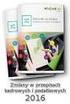 System Zarządzania Forte moduł Delegacje Krajowe Podręcznik użytkownika Wersja 2010 Windows jest znakiem towarowym firmy Microsoft Corporation. Microsoft SQL Server jest znakiem towarowym firmy Microsoft
System Zarządzania Forte moduł Delegacje Krajowe Podręcznik użytkownika Wersja 2010 Windows jest znakiem towarowym firmy Microsoft Corporation. Microsoft SQL Server jest znakiem towarowym firmy Microsoft
Symfonia Środki Trwałe
 Symfonia Środki Trwałe Zakładanie nowej firmy Wersja 2011 Windows jest znakiem towarowym firmy Microsoft Corporation. Adobe, Acrobat, Acrobat Reader, Acrobat Distiller są zastrzeżonymi znakami towarowymi
Symfonia Środki Trwałe Zakładanie nowej firmy Wersja 2011 Windows jest znakiem towarowym firmy Microsoft Corporation. Adobe, Acrobat, Acrobat Reader, Acrobat Distiller są zastrzeżonymi znakami towarowymi
Symfonia Finanse i Księgowość
 Symfonia Finanse i Księgowość Zakładanie nowej firmy Wersja 2013 Windows jest znakiem towarowym firmy Microsoft Corporation. Adobe, Acrobat, Acrobat Reader, Acrobat Distiller są zastrzeżonymi znakami towarowymi
Symfonia Finanse i Księgowość Zakładanie nowej firmy Wersja 2013 Windows jest znakiem towarowym firmy Microsoft Corporation. Adobe, Acrobat, Acrobat Reader, Acrobat Distiller są zastrzeżonymi znakami towarowymi
Symfonia Finanse i Księgowość
 Symfonia Finanse i Księgowość Obsługa zmian w VAT Wersja 2011.1 Windows jest znakiem towarowym firmy Microsoft Corporation. Adobe, Acrobat, Acrobat Reader, Acrobat Distiller są zastrzeżonymi znakami towarowymi
Symfonia Finanse i Księgowość Obsługa zmian w VAT Wersja 2011.1 Windows jest znakiem towarowym firmy Microsoft Corporation. Adobe, Acrobat, Acrobat Reader, Acrobat Distiller są zastrzeżonymi znakami towarowymi
Symfonia Faktura. Instalacja programu. Wersja 2013
 Symfonia Faktura Instalacja programu Wersja 2013 Windows jest znakiem towarowym firmy Microsoft Corporation. Adobe, Acrobat, Acrobat Reader, Acrobat Distiller są zastrzeżonymi znakami towarowymi firmy
Symfonia Faktura Instalacja programu Wersja 2013 Windows jest znakiem towarowym firmy Microsoft Corporation. Adobe, Acrobat, Acrobat Reader, Acrobat Distiller są zastrzeżonymi znakami towarowymi firmy
Symfonia e-dokumenty. Zakładanie nowej firmy. Wersja 2014
 Symfonia e-dokumenty Zakładanie nowej firmy Wersja 2014 Windows jest znakiem towarowym firmy Microsoft Corporation. Adobe, Acrobat, Acrobat Reader, Acrobat Distiller są zastrzeżonymi znakami towarowymi
Symfonia e-dokumenty Zakładanie nowej firmy Wersja 2014 Windows jest znakiem towarowym firmy Microsoft Corporation. Adobe, Acrobat, Acrobat Reader, Acrobat Distiller są zastrzeżonymi znakami towarowymi
etrader Pekao Podręcznik użytkownika Strumieniowanie Excel
 etrader Pekao Podręcznik użytkownika Strumieniowanie Excel Spis treści 1. Opis okna... 3 2. Otwieranie okna... 3 3. Zawartość okna... 4 3.1. Definiowanie listy instrumentów... 4 3.2. Modyfikacja lub usunięcie
etrader Pekao Podręcznik użytkownika Strumieniowanie Excel Spis treści 1. Opis okna... 3 2. Otwieranie okna... 3 3. Zawartość okna... 4 3.1. Definiowanie listy instrumentów... 4 3.2. Modyfikacja lub usunięcie
Sage Symfonia e-dokumenty. Zakładanie nowej firmy
 Sage Symfonia e-dokumenty Zakładanie nowej firmy Wersja 2015 Producent: Sage sp. z o.o. tel. 22 455 56 00 www.sage.com.pl Windows jest znakiem towarowym firmy Microsoft Corporation. Microsoft SQL Server
Sage Symfonia e-dokumenty Zakładanie nowej firmy Wersja 2015 Producent: Sage sp. z o.o. tel. 22 455 56 00 www.sage.com.pl Windows jest znakiem towarowym firmy Microsoft Corporation. Microsoft SQL Server
Symfonia Start e-dokumenty
 Symfonia Start e-dokumenty Zakładanie nowej firmy Wersja 2014 Zakładanie nowej firmy Pierwszym krokiem po zainstalowaniu programu powinno być utworzenie nowej firmy. W celu rozpoczęcia tworzenia nowej
Symfonia Start e-dokumenty Zakładanie nowej firmy Wersja 2014 Zakładanie nowej firmy Pierwszym krokiem po zainstalowaniu programu powinno być utworzenie nowej firmy. W celu rozpoczęcia tworzenia nowej
Symfonia Start Mała Księgowość
 Symfonia Start Mała Księgowość Rejestracja i aktywacja Wersja 2011 Windows jest znakiem towarowym firmy Microsoft Corporation. Adobe, Acrobat, Acrobat Reader, Acrobat Distiller są zastrzeżonymi znakami
Symfonia Start Mała Księgowość Rejestracja i aktywacja Wersja 2011 Windows jest znakiem towarowym firmy Microsoft Corporation. Adobe, Acrobat, Acrobat Reader, Acrobat Distiller są zastrzeżonymi znakami
Symfonia Start Mała Księgowość
 Symfonia Start Mała Księgowość Instalacja programu Wersja 2011 Windows jest znakiem towarowym firmy Microsoft Corporation. Adobe, Acrobat, Acrobat Reader, Acrobat Distiller są zastrzeżonymi znakami towarowymi
Symfonia Start Mała Księgowość Instalacja programu Wersja 2011 Windows jest znakiem towarowym firmy Microsoft Corporation. Adobe, Acrobat, Acrobat Reader, Acrobat Distiller są zastrzeżonymi znakami towarowymi
Symfonia Mała Księgowość
 Symfonia Mała Księgowość Zakładanie nowej firmy Wersja 2014 Windows jest znakiem towarowym firmy Microsoft Corporation. Adobe, Acrobat, Acrobat Reader, Acrobat Distiller są zastrzeżonymi znakami towarowymi
Symfonia Mała Księgowość Zakładanie nowej firmy Wersja 2014 Windows jest znakiem towarowym firmy Microsoft Corporation. Adobe, Acrobat, Acrobat Reader, Acrobat Distiller są zastrzeżonymi znakami towarowymi
Symfonia Start Handel
 Symfonia Start Handel Obsługa zmian w VAT Wersja 2011 Windows jest znakiem towarowym firmy Microsoft Corporation. Adobe, Acrobat, Acrobat Reader, Acrobat Distiller są zastrzeżonymi znakami towarowymi firmy
Symfonia Start Handel Obsługa zmian w VAT Wersja 2011 Windows jest znakiem towarowym firmy Microsoft Corporation. Adobe, Acrobat, Acrobat Reader, Acrobat Distiller są zastrzeżonymi znakami towarowymi firmy
Symfonia Start Mała Księgowość
 Symfonia Start Mała Księgowość Zakładanie nowej firmy Wersja 2011 Windows jest znakiem towarowym firmy Microsoft Corporation. Adobe, Acrobat, Acrobat Reader, Acrobat Distiller są zastrzeżonymi znakami
Symfonia Start Mała Księgowość Zakładanie nowej firmy Wersja 2011 Windows jest znakiem towarowym firmy Microsoft Corporation. Adobe, Acrobat, Acrobat Reader, Acrobat Distiller są zastrzeżonymi znakami
Sage Symfonia Finanse i Księgowość
 Sage Symfonia Finanse i Księgowość Zakładanie nowej firmy Wersja 2015.b Producent: Sage sp. z o.o. tel. 22 455 56 00 www.sage.com.pl Windows jest znakiem towarowym firmy Microsoft Corporation. Microsoft
Sage Symfonia Finanse i Księgowość Zakładanie nowej firmy Wersja 2015.b Producent: Sage sp. z o.o. tel. 22 455 56 00 www.sage.com.pl Windows jest znakiem towarowym firmy Microsoft Corporation. Microsoft
Symfonia Produkcja. Kreator raportów. Wersja 2013
 Symfonia Produkcja Kreator raportów Wersja 2013 Windows jest znakiem towarowym firmy Microsoft Corporation. Adobe, Acrobat, Acrobat Reader, Acrobat Distiller są zastrzeżonymi znakami towarowymi firmy Adobe
Symfonia Produkcja Kreator raportów Wersja 2013 Windows jest znakiem towarowym firmy Microsoft Corporation. Adobe, Acrobat, Acrobat Reader, Acrobat Distiller są zastrzeżonymi znakami towarowymi firmy Adobe
SYSTEM ZARZĄDZANIA RELACJAMI Z KLIENTEM CRM7
 SYSTEM ZARZĄDZANIA RELACJAMI Z KLIENTEM CRM7 Administracja instrukcja Panel administracyjny jest dostępny z menu po lewej stronie ekranu. Użytkownicy bez uprawnień administracyjnych mają tylko możliwość
SYSTEM ZARZĄDZANIA RELACJAMI Z KLIENTEM CRM7 Administracja instrukcja Panel administracyjny jest dostępny z menu po lewej stronie ekranu. Użytkownicy bez uprawnień administracyjnych mają tylko możliwość
INSTRUKCJA EDYCJI PROFILU OSOBOWEGO W SERWISIE WWW.UMCS.PL
 INSTRUKCJA EDYCJI PROFILU OSOBOWEGO W SERWISIE WWW.UMCS.PL Lublin, 16 stycznia 2014 r. 1. Logowanie do systemu Aby rozpocząć edycję profilu osobowego wejdź na stronę główną www.umcs.pl w zakładkę Jednostki
INSTRUKCJA EDYCJI PROFILU OSOBOWEGO W SERWISIE WWW.UMCS.PL Lublin, 16 stycznia 2014 r. 1. Logowanie do systemu Aby rozpocząć edycję profilu osobowego wejdź na stronę główną www.umcs.pl w zakładkę Jednostki
System Zarządzania Forte moduł Rozliczenia Międzyokresowe Kosztów
 System Zarządzania Forte moduł Rozliczenia Międzyokresowe Kosztów Podręcznik użytkownika Wersja 2010 Windows jest znakiem towarowym firmy Microsoft Corporation. Microsoft SQL Server jest znakiem towarowym
System Zarządzania Forte moduł Rozliczenia Międzyokresowe Kosztów Podręcznik użytkownika Wersja 2010 Windows jest znakiem towarowym firmy Microsoft Corporation. Microsoft SQL Server jest znakiem towarowym
Symfonia Start Handel. Rejestracja i aktywacja
 Symfonia Start Handel Rejestracja i aktywacja Wersja 2014 Rejestracja i aktywacja programu Po zainstalowaniu, normalna praca z programem jest możliwa tylko przez ograniczony (60 dni) okres czasu. Program
Symfonia Start Handel Rejestracja i aktywacja Wersja 2014 Rejestracja i aktywacja programu Po zainstalowaniu, normalna praca z programem jest możliwa tylko przez ograniczony (60 dni) okres czasu. Program
Serwis jest dostępny w internecie pod adresem www.solidnyserwis.pl. Rysunek 1: Strona startowa solidnego serwisu
 Spis treści 1. Zgłoszenia serwisowe wstęp... 2 2. Obsługa konta w solidnym serwisie... 2 Rejestracja w serwisie...3 Logowanie się do serwisu...4 Zmiana danych...5 3. Zakładanie i podgląd zgłoszenia...
Spis treści 1. Zgłoszenia serwisowe wstęp... 2 2. Obsługa konta w solidnym serwisie... 2 Rejestracja w serwisie...3 Logowanie się do serwisu...4 Zmiana danych...5 3. Zakładanie i podgląd zgłoszenia...
Symfonia e-dokumenty. Instalacja programu. Wersja 2014
 Symfonia e-dokumenty Instalacja programu Wersja 2014 Windows jest znakiem towarowym firmy Microsoft Corporation. Adobe, Acrobat, Acrobat Reader, Acrobat Distiller są zastrzeżonymi znakami towarowymi firmy
Symfonia e-dokumenty Instalacja programu Wersja 2014 Windows jest znakiem towarowym firmy Microsoft Corporation. Adobe, Acrobat, Acrobat Reader, Acrobat Distiller są zastrzeżonymi znakami towarowymi firmy
Symfonia Start Faktura i Kasa
 Symfonia Start Faktura i Kasa Instalacja programu Wersja 2014 Instalacja programu Instalacja programu możliwa jest z zakupionej płyty instalacyjnej lub z wykorzystaniem plików pobranych ze strony Sage.
Symfonia Start Faktura i Kasa Instalacja programu Wersja 2014 Instalacja programu Instalacja programu możliwa jest z zakupionej płyty instalacyjnej lub z wykorzystaniem plików pobranych ze strony Sage.
Sage Symfonia Kadry i Płace
 Sage Symfonia Kadry i Płace Instalacja programu Wersja 2015.c Producent: Sage sp. z o.o. tel. 22 455 56 00 www.sage.com.pl Windows jest znakiem towarowym firmy Microsoft Corporation. Microsoft SQL Server
Sage Symfonia Kadry i Płace Instalacja programu Wersja 2015.c Producent: Sage sp. z o.o. tel. 22 455 56 00 www.sage.com.pl Windows jest znakiem towarowym firmy Microsoft Corporation. Microsoft SQL Server
Symfonia Handel. Obsługa zmian w VAT. Wersja 2011.1
 Symfonia Handel Obsługa zmian w VAT Wersja 2011.1 Windows jest znakiem towarowym firmy Microsoft Corporation. Adobe, Acrobat, Acrobat Reader, Acrobat Distiller są zastrzeżonymi znakami towarowymi firmy
Symfonia Handel Obsługa zmian w VAT Wersja 2011.1 Windows jest znakiem towarowym firmy Microsoft Corporation. Adobe, Acrobat, Acrobat Reader, Acrobat Distiller są zastrzeżonymi znakami towarowymi firmy
APLIKACJA SHAREPOINT
 APLIKACJA SHAREPOINT Spis treści 1. Co to jest SharePoint?... 2 2. Tworzenie nowej witryny SharePoint (obszar roboczy)... 2 3. Gdzie znaleźć utworzone witryny SharePoint?... 3 4. Personalizacja obszaru
APLIKACJA SHAREPOINT Spis treści 1. Co to jest SharePoint?... 2 2. Tworzenie nowej witryny SharePoint (obszar roboczy)... 2 3. Gdzie znaleźć utworzone witryny SharePoint?... 3 4. Personalizacja obszaru
Symfonia Faktura. Zakładanie nowej firmy. Wersja 2013
 Symfonia Faktura Zakładanie nowej firmy Wersja 2013 Windows jest znakiem towarowym firmy Microsoft Corporation. Adobe, Acrobat, Acrobat Reader, Acrobat Distiller są zastrzeżonymi znakami towarowymi firmy
Symfonia Faktura Zakładanie nowej firmy Wersja 2013 Windows jest znakiem towarowym firmy Microsoft Corporation. Adobe, Acrobat, Acrobat Reader, Acrobat Distiller są zastrzeżonymi znakami towarowymi firmy
Symfonia Faktura. Rejestracja i aktywacja. Wersja 2013
 Symfonia Faktura Rejestracja i aktywacja Wersja 2013 Windows jest znakiem towarowym firmy Microsoft Corporation. Adobe, Acrobat, Acrobat Reader, Acrobat Distiller są zastrzeżonymi znakami towarowymi firmy
Symfonia Faktura Rejestracja i aktywacja Wersja 2013 Windows jest znakiem towarowym firmy Microsoft Corporation. Adobe, Acrobat, Acrobat Reader, Acrobat Distiller są zastrzeżonymi znakami towarowymi firmy
Sage Symfonia Analizy Finansowe. Instalacja programu
 Sage Symfonia Analizy Finansowe Instalacja programu Wersja 2015 Producent: Sage sp. z o.o. tel. 22 455 56 00 www.sage.com.pl Windows jest znakiem towarowym firmy Microsoft Corporation. Microsoft SQL Server
Sage Symfonia Analizy Finansowe Instalacja programu Wersja 2015 Producent: Sage sp. z o.o. tel. 22 455 56 00 www.sage.com.pl Windows jest znakiem towarowym firmy Microsoft Corporation. Microsoft SQL Server
Baza Aktów Własnych. Autor: Piotr Jegorow. ABC PRO Sp. z o.o.
 ABC PRO Sp. z o.o. Podręcznik przeznaczony dla użytkowników Bazy Aktów Własnych Zawiera zmiany w wersji z dnia 12.12.2013 r. Data: 13 grudnia 2013 Autor: Piotr Jegorow Spis treści Wykaz zmian... 3 Zmiana
ABC PRO Sp. z o.o. Podręcznik przeznaczony dla użytkowników Bazy Aktów Własnych Zawiera zmiany w wersji z dnia 12.12.2013 r. Data: 13 grudnia 2013 Autor: Piotr Jegorow Spis treści Wykaz zmian... 3 Zmiana
INSTRUKCJA OBSŁUGI BIULETYNU INFORMACJI PUBLICZNEJ
 INSTRUKCJA OBSŁUGI BIULETYNU INFORMACJI PUBLICZNEJ W celu wprowadzenia, modyfikacji lub usunięcia informacji w Biuletynie Informacji Publicznej należy wpisać w przeglądarce adres strony: http:/bip.moriw.pl/admin.php
INSTRUKCJA OBSŁUGI BIULETYNU INFORMACJI PUBLICZNEJ W celu wprowadzenia, modyfikacji lub usunięcia informacji w Biuletynie Informacji Publicznej należy wpisać w przeglądarce adres strony: http:/bip.moriw.pl/admin.php
Sage Symfonia e-dokumenty. Instalacja programu
 Sage Symfonia e-dokumenty Instalacja programu Wersja 2015 Producent: Sage sp. z o.o. tel. 22 455 56 00 www.sage.com.pl Windows jest znakiem towarowym firmy Microsoft Corporation. Microsoft SQL Server jest
Sage Symfonia e-dokumenty Instalacja programu Wersja 2015 Producent: Sage sp. z o.o. tel. 22 455 56 00 www.sage.com.pl Windows jest znakiem towarowym firmy Microsoft Corporation. Microsoft SQL Server jest
Instrukcja portalu TuTej24.pl
 Instrukcja portalu TuTej24.pl Spis treści 1. Strona główna... 2 2. Zaloguj się... 4 3. Rejestracja nowego konta... 5 4. Zmiana hasła... 7 5. Moje konto... 8 5.1 Lista ogłoszeń... 8 5.1.1 Aktywne...8 5.1.2
Instrukcja portalu TuTej24.pl Spis treści 1. Strona główna... 2 2. Zaloguj się... 4 3. Rejestracja nowego konta... 5 4. Zmiana hasła... 7 5. Moje konto... 8 5.1 Lista ogłoszeń... 8 5.1.1 Aktywne...8 5.1.2
Symfonia Produkcja Instrukcja instalacji. Wersja 2013
 Symfonia Produkcja Instrukcja instalacji Wersja 2013 Windows jest znakiem towarowym firmy Microsoft Corporation. Adobe, Acrobat, Acrobat Reader, Acrobat Distiller są zastrzeżonymi znakami towarowymi firmy
Symfonia Produkcja Instrukcja instalacji Wersja 2013 Windows jest znakiem towarowym firmy Microsoft Corporation. Adobe, Acrobat, Acrobat Reader, Acrobat Distiller są zastrzeżonymi znakami towarowymi firmy
Poczta elektroniczna ( ) służy do przesyłania i odbierania listów elektronicznych np.: wiadomości tekstowych, multimedialnych itp.
 Poczta elektroniczna (e-mail) służy do przesyłania i odbierania listów elektronicznych np.: wiadomości tekstowych, multimedialnych itp. Jest ona również przydatna podczas zakładania innych kont umożliwiających
Poczta elektroniczna (e-mail) służy do przesyłania i odbierania listów elektronicznych np.: wiadomości tekstowych, multimedialnych itp. Jest ona również przydatna podczas zakładania innych kont umożliwiających
Wskazówki do instalacji Systemu Symfonia Forte. Szybki start
 Wskazówki do instalacji Systemu Symfonia Forte Szybki start Powielanie w jakiejkolwiek formie całości lub fragmentów podręcznika bez pisemnej zgody firmy Sage Symfonia Sp. z o.o. jest zabronione. Copyright
Wskazówki do instalacji Systemu Symfonia Forte Szybki start Powielanie w jakiejkolwiek formie całości lub fragmentów podręcznika bez pisemnej zgody firmy Sage Symfonia Sp. z o.o. jest zabronione. Copyright
Pierwsze logowanie do systemu Uczniowie Optivum NET
 System Uczniowie Optivum NET materiały dodatkowe 1 Pierwsze logowanie do systemu Uczniowie Optivum NET Ćwiczenie 1. Tworzenie hasła dostępu do systemu Uczniowie Optivum NET Jeśli Twoje dane, a w szczególności
System Uczniowie Optivum NET materiały dodatkowe 1 Pierwsze logowanie do systemu Uczniowie Optivum NET Ćwiczenie 1. Tworzenie hasła dostępu do systemu Uczniowie Optivum NET Jeśli Twoje dane, a w szczególności
System Muflon. Wersja 1.4. Dokument zawiera instrukcję dla użytkownika systemu Muflon. 2009-02-09
 System Muflon Wersja 1.4 Dokument zawiera instrukcję dla użytkownika systemu Muflon. 2009-02-09 SPIS TREŚCI 1. Firmy... 3 I. Informacje podstawowe.... 3 II. Wyszukiwanie.... 4 III. Dodawanie nowego kontrahenta....
System Muflon Wersja 1.4 Dokument zawiera instrukcję dla użytkownika systemu Muflon. 2009-02-09 SPIS TREŚCI 1. Firmy... 3 I. Informacje podstawowe.... 3 II. Wyszukiwanie.... 4 III. Dodawanie nowego kontrahenta....
Symfonia Start Faktura i Kasa
 Symfonia Start Faktura i Kasa Zakładanie nowej firmy Wersja 2011 Windows jest znakiem towarowym firmy Microsoft Corporation. Adobe, Acrobat, Acrobat Reader, Acrobat Distiller są zastrzeżonymi znakami towarowymi
Symfonia Start Faktura i Kasa Zakładanie nowej firmy Wersja 2011 Windows jest znakiem towarowym firmy Microsoft Corporation. Adobe, Acrobat, Acrobat Reader, Acrobat Distiller są zastrzeżonymi znakami towarowymi
Podręcznik Użytkownika LSI WRPO
 Podręcznik użytkownika Lokalnego Systemu Informatycznego do obsługi Wielkopolskiego Regionalnego Programu Operacyjnego na lata 2007 2013 w zakresie wypełniania wniosków o dofinansowanie Wersja 1 Podręcznik
Podręcznik użytkownika Lokalnego Systemu Informatycznego do obsługi Wielkopolskiego Regionalnego Programu Operacyjnego na lata 2007 2013 w zakresie wypełniania wniosków o dofinansowanie Wersja 1 Podręcznik
System Zarządzania Forte Administracja Systemem
 System Zarządzania Forte Administracja Systemem Podręcznik użytkownika Wersja 2010 Windows jest znakiem towarowym firmy Microsoft Corporation. Microsoft SQL Server jest znakiem towarowym firmy Microsoft
System Zarządzania Forte Administracja Systemem Podręcznik użytkownika Wersja 2010 Windows jest znakiem towarowym firmy Microsoft Corporation. Microsoft SQL Server jest znakiem towarowym firmy Microsoft
Panel dla agentów. Instrukcja obsługi dla agentów
 Panel dla agentów Instrukcja obsługi dla agentów 1 Spis treści Wstęp...3 1.Logowanie...4 1.1 Utrata hasła.....5 1.2 Panel powitalny...6 2. Zmiana hasła i ustawienia konta...7 2.1 Zmiana hasła...7 2.1 Zmiana
Panel dla agentów Instrukcja obsługi dla agentów 1 Spis treści Wstęp...3 1.Logowanie...4 1.1 Utrata hasła.....5 1.2 Panel powitalny...6 2. Zmiana hasła i ustawienia konta...7 2.1 Zmiana hasła...7 2.1 Zmiana
PRZYGOTOWANIE HARMONOGRAMU WEWNĘTRZNEGO EGZAMINÓW PISEMNYCH W OŚRODKU.
 PRZYGOTOWANIE HARMONOGRAMU WEWNĘTRZNEGO EGZAMINÓW PISEMNYCH W OŚRODKU. Spis treści 1. Definiowanie sal egzaminacyjnych... 2 b) Dodawanie sali... 2 c) Modyfikacja parametrów sali... 3 d) Usuwanie sali...
PRZYGOTOWANIE HARMONOGRAMU WEWNĘTRZNEGO EGZAMINÓW PISEMNYCH W OŚRODKU. Spis treści 1. Definiowanie sal egzaminacyjnych... 2 b) Dodawanie sali... 2 c) Modyfikacja parametrów sali... 3 d) Usuwanie sali...
Symfonia Start e-dokumenty
 Symfonia Start e-dokumenty Instalacja programu Wersja 2014 Instalacja programu Instalacja programu możliwa jest z zakupionej płyty instalacyjnej lub z wykorzystaniem plików pobranych ze strony Sage. Aby
Symfonia Start e-dokumenty Instalacja programu Wersja 2014 Instalacja programu Instalacja programu możliwa jest z zakupionej płyty instalacyjnej lub z wykorzystaniem plików pobranych ze strony Sage. Aby
Platforma VULCAN. Jak rozpocząć pracę na Platformie VULCAN? Logowanie administratora do Platformy
 Platforma VULCAN Jak rozpocząć pracę na Platformie VULCAN? Jednostka oświatowa, w której wdrażany jest system oparty na Platformie VULCAN, otrzymuje środowisko pracy, dostępne tylko dla zalogowanych użytkowników.
Platforma VULCAN Jak rozpocząć pracę na Platformie VULCAN? Jednostka oświatowa, w której wdrażany jest system oparty na Platformie VULCAN, otrzymuje środowisko pracy, dostępne tylko dla zalogowanych użytkowników.
ZINTEGROWANY SYSTEM ZARZĄDZANIA TREŚCIĄ
 ZINTEGROWANY SYSTEM ZARZĄDZANIA TREŚCIĄ INSTRUKCJA UŻYTKOWNIKA DLA REDAKTORÓW Modułu ANKIETY v 3.0 WWW.CONCEPTINTERMEDIA.PL 1 1. WPROWADZENIE Rys. 1 Widok modułu ankiet od strony Internauty (pytanie) Rys.
ZINTEGROWANY SYSTEM ZARZĄDZANIA TREŚCIĄ INSTRUKCJA UŻYTKOWNIKA DLA REDAKTORÓW Modułu ANKIETY v 3.0 WWW.CONCEPTINTERMEDIA.PL 1 1. WPROWADZENIE Rys. 1 Widok modułu ankiet od strony Internauty (pytanie) Rys.
Wikispaces materiały szkoleniowe
 Wikispaces materiały szkoleniowe Wstęp Wikispaces jest ogólnie dostępnym narzędziem do tworzenia własnych stron internetowych. Zastosowanie stron internetowych tworzonych przy pomocy wikispaces to na przykład:
Wikispaces materiały szkoleniowe Wstęp Wikispaces jest ogólnie dostępnym narzędziem do tworzenia własnych stron internetowych. Zastosowanie stron internetowych tworzonych przy pomocy wikispaces to na przykład:
Symfonia Mała Księgowość
 Symfonia Mała Księgowość Obsługa zmian w VAT Wersja 2011.1 Windows jest znakiem towarowym firmy Microsoft Corporation. Adobe, Acrobat, Acrobat Reader, Acrobat Distiller są zastrzeżonymi znakami towarowymi
Symfonia Mała Księgowość Obsługa zmian w VAT Wersja 2011.1 Windows jest znakiem towarowym firmy Microsoft Corporation. Adobe, Acrobat, Acrobat Reader, Acrobat Distiller są zastrzeżonymi znakami towarowymi
1. Instalacja Programu
 Instrukcja obsługi dla programu Raporcik 2005 1. Instalacja Programu Program dostarczony jest na płycie cd, którą otrzymali Państwo od naszej firmy. Aby zainstalować program Raporcik 2005 należy : Włożyć
Instrukcja obsługi dla programu Raporcik 2005 1. Instalacja Programu Program dostarczony jest na płycie cd, którą otrzymali Państwo od naszej firmy. Aby zainstalować program Raporcik 2005 należy : Włożyć
Instalacja systemu zarządzania treścią (CMS): Joomla
 Instalacja systemu zarządzania treścią (CMS): Joomla Na stronie http://www.cba.pl/ zarejestruj nowe konto klikając na przycisk:, następnie wybierz nazwę domeny (Rys. 1a) oraz wypełnij obowiązkowe pola
Instalacja systemu zarządzania treścią (CMS): Joomla Na stronie http://www.cba.pl/ zarejestruj nowe konto klikając na przycisk:, następnie wybierz nazwę domeny (Rys. 1a) oraz wypełnij obowiązkowe pola
STRONY DEALERSKIE W SYSTEMIE K2
 STRONY DEALERSKIE W SYSTEMIE K2 (aktualizacja na sierpień 2014) INSTRUKCJA ZARZĄDZANIA TREŚCIĄ Poniżej prezentujemy instrukcję obsługi nowej wersji systemu zarządzania treścią K2 po migracji na nową platformę.
STRONY DEALERSKIE W SYSTEMIE K2 (aktualizacja na sierpień 2014) INSTRUKCJA ZARZĄDZANIA TREŚCIĄ Poniżej prezentujemy instrukcję obsługi nowej wersji systemu zarządzania treścią K2 po migracji na nową platformę.
Instrukcja do modułu Kontroli Zarządczej (KZ)
 Instrukcja do modułu Kontroli Zarządczej (KZ) www.budzet-zadaniowy.com 1 Spis treści I Kontrola Zarządcza... 3 II Ogólna budowa KZ... 4 III Tworzenie nowych dokumentów KZ opcja Nowy... 5 IV Otwieranie
Instrukcja do modułu Kontroli Zarządczej (KZ) www.budzet-zadaniowy.com 1 Spis treści I Kontrola Zarządcza... 3 II Ogólna budowa KZ... 4 III Tworzenie nowych dokumentów KZ opcja Nowy... 5 IV Otwieranie
Platforma e-learningowa
 Dotyczy projektu nr WND-RPPD.04.01.00-20-002/11 pn. Wdrażanie elektronicznych usług dla ludności województwa podlaskiego część II, administracja samorządowa realizowanego w ramach Decyzji nr UDA- RPPD.04.01.00-20-002/11-00
Dotyczy projektu nr WND-RPPD.04.01.00-20-002/11 pn. Wdrażanie elektronicznych usług dla ludności województwa podlaskiego część II, administracja samorządowa realizowanego w ramach Decyzji nr UDA- RPPD.04.01.00-20-002/11-00
Symfonia Start Mała Księgowość
 Symfonia Start Mała Księgowość Zakładanie nowej firmy Wersja 2014 Zakładanie nowej firmy Pierwszym krokiem po zainstalowaniu programu powinno być utworzenie nowej firmy. W celu rozpoczęcia tworzenia nowej
Symfonia Start Mała Księgowość Zakładanie nowej firmy Wersja 2014 Zakładanie nowej firmy Pierwszym krokiem po zainstalowaniu programu powinno być utworzenie nowej firmy. W celu rozpoczęcia tworzenia nowej
Instrukcja. Rejestracji i aktywacji konta w systemie so-open.pl DOTACJE NA INNOWACJE; SOFTWARE OPERATIONS SP. Z O. O.
 Instrukcja Rejestracji i aktywacji konta w systemie so-open.pl 1Strona 1 z 12 Spis treści Wstęp... 3 Rejestracja... 3 Aktywacja konta... 5 Rozpoczęcie pracy z systemem... 7 Pierwsze logowanie do systemu...
Instrukcja Rejestracji i aktywacji konta w systemie so-open.pl 1Strona 1 z 12 Spis treści Wstęp... 3 Rejestracja... 3 Aktywacja konta... 5 Rozpoczęcie pracy z systemem... 7 Pierwsze logowanie do systemu...
UONET+ moduł Dziennik. Praca z rozkładami materiału nauczania
 UONET+ moduł Dziennik Praca z rozkładami materiału nauczania Przewodnik System UONET+ gromadzi stosowane w szkole rozkłady materiału nauczania. Dzięki temu nauczyciele mogą korzystać z nich podczas wprowadzania
UONET+ moduł Dziennik Praca z rozkładami materiału nauczania Przewodnik System UONET+ gromadzi stosowane w szkole rozkłady materiału nauczania. Dzięki temu nauczyciele mogą korzystać z nich podczas wprowadzania
Symfonia Start Handel. Zakładanie nowej firmy
 Symfonia Start Handel Zakładanie nowej firmy Wersja 2014 Zakładanie nowej firmy Pierwszym krokiem po zainstalowaniu programu powinno być utworzenie nowej firmy. W celu rozpoczęcia tworzenia nowej firmy
Symfonia Start Handel Zakładanie nowej firmy Wersja 2014 Zakładanie nowej firmy Pierwszym krokiem po zainstalowaniu programu powinno być utworzenie nowej firmy. W celu rozpoczęcia tworzenia nowej firmy
Materiał szkoleniowy:
 UNIWERSYTET MARII CURIE-SKŁODOWSKIEJ W LUBLINIE Projekt Nowoczesny model zarządzania w UMCS umowa nr UDA-POKL.04.01.01-00-036/11-00 Pl. Marii Curie-Skłodowskiej 5, 20-031 Lublin, www.nowoczesny.umcs.lublin.pl
UNIWERSYTET MARII CURIE-SKŁODOWSKIEJ W LUBLINIE Projekt Nowoczesny model zarządzania w UMCS umowa nr UDA-POKL.04.01.01-00-036/11-00 Pl. Marii Curie-Skłodowskiej 5, 20-031 Lublin, www.nowoczesny.umcs.lublin.pl
Spis treści 1. Wstęp Logowanie Główny interfejs aplikacji Ogólny opis interfejsu Poruszanie się po mapie...
 Spis treści 1. Wstęp... 2 2. Logowanie... 2 3. Główny interfejs aplikacji... 2 3.1. Ogólny opis interfejsu... 2 3.2. Poruszanie się po mapie... 3 3.3. Przełączanie widocznych warstw... 3 4. Urządzenia...
Spis treści 1. Wstęp... 2 2. Logowanie... 2 3. Główny interfejs aplikacji... 2 3.1. Ogólny opis interfejsu... 2 3.2. Poruszanie się po mapie... 3 3.3. Przełączanie widocznych warstw... 3 4. Urządzenia...
e-wsparcie Barbara Muszko Aktualizacja Twojej witryny internetowej tak prosta, jak obsługa Worda
 e-wsparcie Barbara Muszko Aktualizacja Twojej witryny internetowej tak prosta, jak obsługa Worda Logowanie do panelu administracyjnego Aby móc zarządzać stroną, należy zalogować się do panelu administracyjnego.
e-wsparcie Barbara Muszko Aktualizacja Twojej witryny internetowej tak prosta, jak obsługa Worda Logowanie do panelu administracyjnego Aby móc zarządzać stroną, należy zalogować się do panelu administracyjnego.
1. Wstęp Niniejszy dokument jest instrukcją użytkownika dla aplikacji internetowej DM TrackMan.
 Instrukcja korzystania z aplikacji TrackMan wersja WEB 1. Wstęp... 1 2. Logowanie... 1 3. Główny interfejs aplikacji... 2 3.1. Ogólny opis interfejsu... 2 3.2. Poruszanie się po mapie... 2 3.3. Przełączanie
Instrukcja korzystania z aplikacji TrackMan wersja WEB 1. Wstęp... 1 2. Logowanie... 1 3. Główny interfejs aplikacji... 2 3.1. Ogólny opis interfejsu... 2 3.2. Poruszanie się po mapie... 2 3.3. Przełączanie
ELEKTRONICZNA KSIĄŻKA ZDARZEŃ
 ELEKTRONICZNA KSIĄŻKA ZDARZEŃ Instrukcja obsługi 1. WSTĘP... 2 2. LOGOWANIE DO SYSTEMU... 2 3. STRONA GŁÓWNA... 3 4. EWIDENCJA RUCHU... 4 4.1. Dodanie osoby wchodzącej na teren obiektu... 4 4.2. Dodanie
ELEKTRONICZNA KSIĄŻKA ZDARZEŃ Instrukcja obsługi 1. WSTĘP... 2 2. LOGOWANIE DO SYSTEMU... 2 3. STRONA GŁÓWNA... 3 4. EWIDENCJA RUCHU... 4 4.1. Dodanie osoby wchodzącej na teren obiektu... 4 4.2. Dodanie
Portal Turystyki Aktywnej Ziemi Wieluńskiej
 Wzmocnienie roli Szlaku Bursztynowego i innych szlaków tematycznych w zintegrowanym produkcie turystycznym województwa łódzkiego Portal Turystyki Aktywnej Ziemi Wieluńskiej Technika tworzenia tzw. widoku
Wzmocnienie roli Szlaku Bursztynowego i innych szlaków tematycznych w zintegrowanym produkcie turystycznym województwa łódzkiego Portal Turystyki Aktywnej Ziemi Wieluńskiej Technika tworzenia tzw. widoku
Podręcznik użytkownika Systemu Extranet
 Podręcznik użytkownika Systemu Extranet (moduł dla Obserwatorów WEB) Strona 1 z 22 Spis treści. 1. Logowanie do systemu Extranet 2. Komunikator 2.1. Skrzynka odbiorcza 2.2. Książka adresowa 2.3. Skrzynka
Podręcznik użytkownika Systemu Extranet (moduł dla Obserwatorów WEB) Strona 1 z 22 Spis treści. 1. Logowanie do systemu Extranet 2. Komunikator 2.1. Skrzynka odbiorcza 2.2. Książka adresowa 2.3. Skrzynka
Platforma VULCAN. Jak rozpocząć pracę na Platformie VULCAN? Logowanie administratora do Platformy
 Platforma VULCAN Jak rozpocząć pracę na Platformie VULCAN? Jednostka oświatowa, w której wdrażany jest system oparty na Platformie VULCAN, otrzymuje środowisko pracy, dostępne tylko dla zalogowanych użytkowników.
Platforma VULCAN Jak rozpocząć pracę na Platformie VULCAN? Jednostka oświatowa, w której wdrażany jest system oparty na Platformie VULCAN, otrzymuje środowisko pracy, dostępne tylko dla zalogowanych użytkowników.
MATERIAŁY - udostępnianie materiałów dydaktycznych w sieci SGH
 MATERIAŁY - udostępnianie materiałów dydaktycznych w sieci SGH SPIS TREŚCI i EKRANÓW WSTĘP Ekran1: Wstęp. Logowanie Ekran2: Strona początkowa UDOSTEPNIONE MATERIAŁY Ekran3: Dostępne materiały Ekran4: Zawartość
MATERIAŁY - udostępnianie materiałów dydaktycznych w sieci SGH SPIS TREŚCI i EKRANÓW WSTĘP Ekran1: Wstęp. Logowanie Ekran2: Strona początkowa UDOSTEPNIONE MATERIAŁY Ekran3: Dostępne materiały Ekran4: Zawartość
Wyszukiwanie informacji w Internecie
 Wyszukiwanie informacji w Internecie informacje praktyczne dla każdego Cz. 5. Darmowe MMS-y przez Internet MMS to multimedialny SMS, czyli wiadomość multimedialna zawierająca grafikę, animację, wideoklip
Wyszukiwanie informacji w Internecie informacje praktyczne dla każdego Cz. 5. Darmowe MMS-y przez Internet MMS to multimedialny SMS, czyli wiadomość multimedialna zawierająca grafikę, animację, wideoklip
Podręcznik użytkownika Publikujący aplikacji Wykaz2
 Podręcznik użytkownika Publikujący aplikacji Wykaz2 TiMSI Sp z o o ul Czapli 63, 02-781 Warszawa tel : +48 22 644 86 76, fax: +48 22 644 78 52 NIP: 951-19-39-800 Sąd Rejonowy dla mst Warszawy w Warszawie,
Podręcznik użytkownika Publikujący aplikacji Wykaz2 TiMSI Sp z o o ul Czapli 63, 02-781 Warszawa tel : +48 22 644 86 76, fax: +48 22 644 78 52 NIP: 951-19-39-800 Sąd Rejonowy dla mst Warszawy w Warszawie,
SYSTEM OBSŁUGI ZGŁOSZEŃ SERWISOWYCH
 SYSTEM OBSŁUGI ZGŁOSZEŃ SERWISOWYCH - INSTRUKCJA UŻYTKOWANIA W trosce o naszych Klientów uruchomiliśmy nowy System Obsługi Zgłoszeń Serwisowych. Każde zgłoszenie ma przyporządkowany unikalny numer, którego
SYSTEM OBSŁUGI ZGŁOSZEŃ SERWISOWYCH - INSTRUKCJA UŻYTKOWANIA W trosce o naszych Klientów uruchomiliśmy nowy System Obsługi Zgłoszeń Serwisowych. Każde zgłoszenie ma przyporządkowany unikalny numer, którego
MINI PRZEWODNIK - Pierwsze kroki w systemie po wdrożeniu nowej bankowości elektronicznej BOŚBank24 iboss
 MINI PRZEWODNIK - Pierwsze kroki w systemie po wdrożeniu nowej bankowości elektronicznej BOŚBank24 iboss Użytkownik Klienta, logując się do systemu bankowości elektronicznej, zostanie przeniesiony do Ekranu
MINI PRZEWODNIK - Pierwsze kroki w systemie po wdrożeniu nowej bankowości elektronicznej BOŚBank24 iboss Użytkownik Klienta, logując się do systemu bankowości elektronicznej, zostanie przeniesiony do Ekranu
MATERIAŁY DYDAKTYCZNE. Streszczenie: Z G Łukasz Próchnicki NIP w ramach projektu nr RPMA /15
 MATERIAŁY DYDAKTYCZNE w ramach projektu nr RPMA.10.01.01-14-3849/15 Streszczenie: Administracja witryny e-learning NIP 799-174-10-88 Spis treści 1. Ustawienia strony głównej... 2 2. Jak powinna wyglądać
MATERIAŁY DYDAKTYCZNE w ramach projektu nr RPMA.10.01.01-14-3849/15 Streszczenie: Administracja witryny e-learning NIP 799-174-10-88 Spis treści 1. Ustawienia strony głównej... 2 2. Jak powinna wyglądać
EuroFirma. Zintegrowany System Zarządzania Firmą EUROFIRMA START. Sklep Internetowy. Bielsko-Biała, grudzien 2009
 EuroFirma Zintegrowany System Zarządzania Firmą EUROFIRMA START Sklep Internetowy Bielsko-Biała, grudzien 2009 Instrukcja modułu Sklep Internetowy do programu EuroFirma Start 4.03 Zestawienie to (moduł)
EuroFirma Zintegrowany System Zarządzania Firmą EUROFIRMA START Sklep Internetowy Bielsko-Biała, grudzien 2009 Instrukcja modułu Sklep Internetowy do programu EuroFirma Start 4.03 Zestawienie to (moduł)
Instrukcja użytkownika BIP
 Instrukcja użytkownika BIP Spis treści 1. Wstęp... 3 2. Główne elementy składowe portalu BIP... 3 3. Nawigacja... 6 4. Informacje o biuletynie... 6 4.1. Mapa serwisu... 6 4.2. Redakcja biuletynu... 7 4.3.
Instrukcja użytkownika BIP Spis treści 1. Wstęp... 3 2. Główne elementy składowe portalu BIP... 3 3. Nawigacja... 6 4. Informacje o biuletynie... 6 4.1. Mapa serwisu... 6 4.2. Redakcja biuletynu... 7 4.3.
WebAdministrator GOLD 2.35
 WebAdministrator GOLD 2.35 Szybki start Niniejsza instrukcja przeznaczona jest dla Redaktorów serwisu opartego na systemie zarządzania treścią WebAdministrator Gold. Zebrane tu informacje składają się
WebAdministrator GOLD 2.35 Szybki start Niniejsza instrukcja przeznaczona jest dla Redaktorów serwisu opartego na systemie zarządzania treścią WebAdministrator Gold. Zebrane tu informacje składają się
INSTRUKCJA EDYCJI PROFILU OSOBOWEGO W SERWISIE
 INSTRUKCJA EDYCJI PROFILU OSOBOWEGO W SERWISIE WWW.UMCS.PL Lublin, 8 lipca 2014 r. 1. Logowanie do systemu Aby rozpocząć edycję profilu osobowego, wejdź na stronę główną www.umcs.pl w zakładkę Jednostki
INSTRUKCJA EDYCJI PROFILU OSOBOWEGO W SERWISIE WWW.UMCS.PL Lublin, 8 lipca 2014 r. 1. Logowanie do systemu Aby rozpocząć edycję profilu osobowego, wejdź na stronę główną www.umcs.pl w zakładkę Jednostki
UONET+ moduł Dziennik. Praca z rozkładami materiału nauczania
 UONET+ moduł Dziennik Praca z rozkładami materiału nauczania System UONET+ gromadzi stosowane w szkole rozkłady materiału nauczania. Dzięki temu nauczyciele mogą korzystać z nich wprowadzając tematy lekcji.
UONET+ moduł Dziennik Praca z rozkładami materiału nauczania System UONET+ gromadzi stosowane w szkole rozkłady materiału nauczania. Dzięki temu nauczyciele mogą korzystać z nich wprowadzając tematy lekcji.
wersja 1.0 ośrodek komputerowy uj cm ul. mikołaja kopernika 7e, Kraków tel
 S Y S T E M B A D A Ń A N K I E T O W Y C H wersja 1.0 uj cm, 31-034 Kraków tel. 12 422 99 63 Opis konfiguracji Tworzenie ankiety rozpoczynamy ikoną znajdującą się w prawym górnym rogu ekranu. Ilustracja
S Y S T E M B A D A Ń A N K I E T O W Y C H wersja 1.0 uj cm, 31-034 Kraków tel. 12 422 99 63 Opis konfiguracji Tworzenie ankiety rozpoczynamy ikoną znajdującą się w prawym górnym rogu ekranu. Ilustracja
Włączanie/wyłączanie paska menu
 Włączanie/wyłączanie paska menu Po zainstalowaniu przeglądarki Internet Eksplorer oraz Firefox domyślnie górny pasek menu jest wyłączony. Czasem warto go włączyć aby mieć szybszy dostęp do narzędzi. Po
Włączanie/wyłączanie paska menu Po zainstalowaniu przeglądarki Internet Eksplorer oraz Firefox domyślnie górny pasek menu jest wyłączony. Czasem warto go włączyć aby mieć szybszy dostęp do narzędzi. Po
Rejestracja faktury VAT. Instrukcja stanowiskowa
 Rejestracja faktury VAT Instrukcja stanowiskowa 1. Uruchomieni e formatki Faktury VAT. Po uruchomieniu aplikacji pojawi się okno startowe z prośbą o zalogowanie się. Wprowadzamy swoją nazwę użytkownika,
Rejestracja faktury VAT Instrukcja stanowiskowa 1. Uruchomieni e formatki Faktury VAT. Po uruchomieniu aplikacji pojawi się okno startowe z prośbą o zalogowanie się. Wprowadzamy swoją nazwę użytkownika,
Moduł Notatki Systemu Obsługi Zamówień Publicznych UTP-Bydgoszcz Instrukcja postępowania do 1000 Euro
 Moduł Notatki Systemu Obsługi Zamówień Publicznych UTP-Bydgoszcz Instrukcja postępowania do 1000 Euro Spis treści 1. Logowanie się do systemu...2 2. Wybranie z menu Nowe zamówienie...2 3. Wypełnienie formularza...2
Moduł Notatki Systemu Obsługi Zamówień Publicznych UTP-Bydgoszcz Instrukcja postępowania do 1000 Euro Spis treści 1. Logowanie się do systemu...2 2. Wybranie z menu Nowe zamówienie...2 3. Wypełnienie formularza...2
Diagnoza Szkolna Pearsona. Instrukcja obsługi
 Diagnoza Szkolna Pearsona Instrukcja obsługi 1. Logowanie Aby skorzystać z systemu Diagnoza Szkolna Pearsona należy najpierw wejść na stronę diagnoza.pearson.pl i wybrać przycisk Logowanie. Następnie należy
Diagnoza Szkolna Pearsona Instrukcja obsługi 1. Logowanie Aby skorzystać z systemu Diagnoza Szkolna Pearsona należy najpierw wejść na stronę diagnoza.pearson.pl i wybrać przycisk Logowanie. Następnie należy
SYSTEM ZARZĄDZANIA TREŚCIĄ (CMS) STRONY INTERNETOWEJ SZKOŁY PRZEWODNIK
 SYSTEM ZARZĄDZANIA TREŚCIĄ (CMS) STRONY INTERNETOWEJ SZKOŁY PRZEWODNIK Daniel M. [dm.o12.pl] 2012 I. Ogólna charakterystyka systemu 1) System nie wymaga bazy danych oparty jest o pliki tekstowe. 2) Aktualna
SYSTEM ZARZĄDZANIA TREŚCIĄ (CMS) STRONY INTERNETOWEJ SZKOŁY PRZEWODNIK Daniel M. [dm.o12.pl] 2012 I. Ogólna charakterystyka systemu 1) System nie wymaga bazy danych oparty jest o pliki tekstowe. 2) Aktualna
Instrukcja użytkownika systemu medycznego
 Instrukcja użytkownika systemu medycznego ewidencja obserwacji pielęgniarskich (PI) v.2015.07.001 22-07-2015 SPIS TREŚCI: 1. Logowanie do systemu... 3 2. Zmiana hasła... 4 3. Pacjenci - wyszukiwanie zaawansowane...
Instrukcja użytkownika systemu medycznego ewidencja obserwacji pielęgniarskich (PI) v.2015.07.001 22-07-2015 SPIS TREŚCI: 1. Logowanie do systemu... 3 2. Zmiana hasła... 4 3. Pacjenci - wyszukiwanie zaawansowane...
INSTRUKCJA dla opiekunów SKC
 INSTRUKCJA dla opiekunów SKC 1 Spis treści Wstęp...3 Logowanie się do systemu...4 Poczta...5 Strona...6 Aktualności...7 Dodawanie zdjęć do aktualności...7 Galerie...8 Dodawanie zdjęć do galerii...9 Pliki...10
INSTRUKCJA dla opiekunów SKC 1 Spis treści Wstęp...3 Logowanie się do systemu...4 Poczta...5 Strona...6 Aktualności...7 Dodawanie zdjęć do aktualności...7 Galerie...8 Dodawanie zdjęć do galerii...9 Pliki...10
ROZLICZENIA MIĘDZYOKRESOWE KOSZTÓW
 ROZLICZENIA MIĘDZYOKRESOWE KOSZTÓW PODRĘCZNIK UŻYTKOWNIKA Finanse i Księgowość forte dla WINDOWS Powielanie w jakiejkolwiek formie całości lub fragmentów podręcznika bez pisemnej zgody firmy MATRIX.PL
ROZLICZENIA MIĘDZYOKRESOWE KOSZTÓW PODRĘCZNIK UŻYTKOWNIKA Finanse i Księgowość forte dla WINDOWS Powielanie w jakiejkolwiek formie całości lub fragmentów podręcznika bez pisemnej zgody firmy MATRIX.PL
Zalogowanie generuje nowe menu: okno do wysyłania plików oraz dodatkowe menu Pomoc
 Jak zamieszczać i edytować artykuły na szkolnej stronie internetowej autor poradnika - KS 1. Aby dodać artykuł należy się zalogować: System pokaże nazwę zalogowanego użytkownika (lewy dół strony) Zalogowanie
Jak zamieszczać i edytować artykuły na szkolnej stronie internetowej autor poradnika - KS 1. Aby dodać artykuł należy się zalogować: System pokaże nazwę zalogowanego użytkownika (lewy dół strony) Zalogowanie
Instrukcja obsługi Zaplecza epk w zakresie zarządzania tłumaczeniami opisów procedur, publikacji oraz poradników przedsiębiorcy
 Instrukcja obsługi Zaplecza epk w zakresie zarządzania tłumaczeniami opisów procedur, publikacji oraz poradników przedsiębiorcy Spis treści: 1 WSTĘP... 3 2 DOSTĘP DO SYSTEMU... 3 3 OPIS OGÓLNY SEKCJI TŁUMACZENIA...
Instrukcja obsługi Zaplecza epk w zakresie zarządzania tłumaczeniami opisów procedur, publikacji oraz poradników przedsiębiorcy Spis treści: 1 WSTĘP... 3 2 DOSTĘP DO SYSTEMU... 3 3 OPIS OGÓLNY SEKCJI TŁUMACZENIA...
Sage Symfonia Kadry i Płace
 Sage Symfonia Kadry i Płace Rejestracja i aktywacja Wersja 2015.c Producent: Sage sp. z o.o. tel. 22 455 56 00 www.sage.com.pl Windows jest znakiem towarowym firmy Microsoft Corporation. Microsoft SQL
Sage Symfonia Kadry i Płace Rejestracja i aktywacja Wersja 2015.c Producent: Sage sp. z o.o. tel. 22 455 56 00 www.sage.com.pl Windows jest znakiem towarowym firmy Microsoft Corporation. Microsoft SQL
1. LOGOWANIE DO SYSTEMU
 1. LOGOWANIE DO SYSTEMU Aby zalogować się do systemu należy do okna przeglądarki internetowej wpisać adres: mindstormlab.com/cms Należy upewnić się, że w pasku adresu przeglądarki po wprowadzeniu poprawnego
1. LOGOWANIE DO SYSTEMU Aby zalogować się do systemu należy do okna przeglądarki internetowej wpisać adres: mindstormlab.com/cms Należy upewnić się, że w pasku adresu przeglądarki po wprowadzeniu poprawnego
JAK KORZYSTAĆ Z PORTALU LOGISTYKI HOCHTEF POLSKA S.A.
 JAK KORZYSTAĆ Z PORTALU LOGISTYKI HOCHTEF POLSKA S.A. INSTRUKCJA DLA KONTAHENTÓW 1. Rejestracja po raz pierwszy 2. Utworzenie konta i pierwsze logowanie 3. Logowanie się do konta Kontrahenta 4. Zmiana
JAK KORZYSTAĆ Z PORTALU LOGISTYKI HOCHTEF POLSKA S.A. INSTRUKCJA DLA KONTAHENTÓW 1. Rejestracja po raz pierwszy 2. Utworzenie konta i pierwsze logowanie 3. Logowanie się do konta Kontrahenta 4. Zmiana
INSTRUKCJA OBSŁUGI KATALOGU NA CD KROK PO KROKU. v. 1.00. Copyright Gardinery Sp. z o.o.
 INSTRUKCJA OBSŁUGI KATALOGU NA CD KROK PO KROKU v. 1.00 SCHEMAT REALIZACJI ZAMÓWIENIA KROK PO KROKU KROK 1 Uruchomienie katalogu KROK 2 Przeglądanie oferty KROK 3a Wyszukiwanie wg zawartości KROK 3b Wyszukiwanie
INSTRUKCJA OBSŁUGI KATALOGU NA CD KROK PO KROKU v. 1.00 SCHEMAT REALIZACJI ZAMÓWIENIA KROK PO KROKU KROK 1 Uruchomienie katalogu KROK 2 Przeglądanie oferty KROK 3a Wyszukiwanie wg zawartości KROK 3b Wyszukiwanie
Pracownik dodawanie danych o pracownikach
 Instrukcja instalacji oraz obsługi programu Rejestr Szkoleń BHP Instalacja: 1. Po ściągnięciu programu na dysk, proszę rozpakować plik zip. 2. W folderze Rejestr Szkoleń BHP znajduje się folder Framework
Instrukcja instalacji oraz obsługi programu Rejestr Szkoleń BHP Instalacja: 1. Po ściągnięciu programu na dysk, proszę rozpakować plik zip. 2. W folderze Rejestr Szkoleń BHP znajduje się folder Framework
